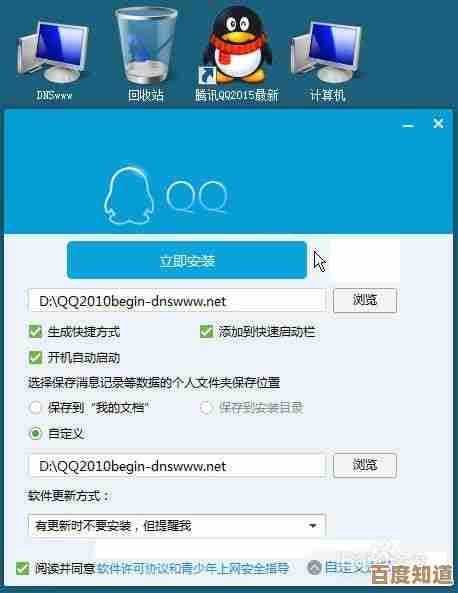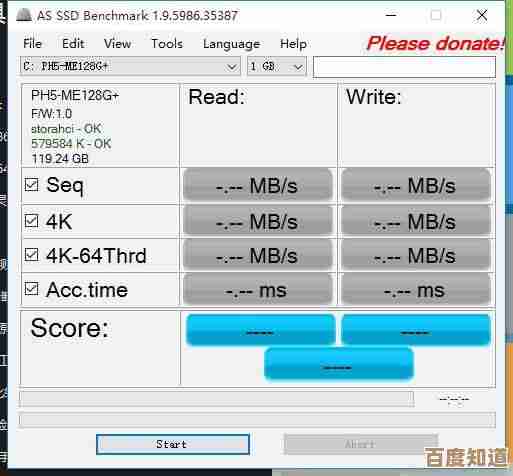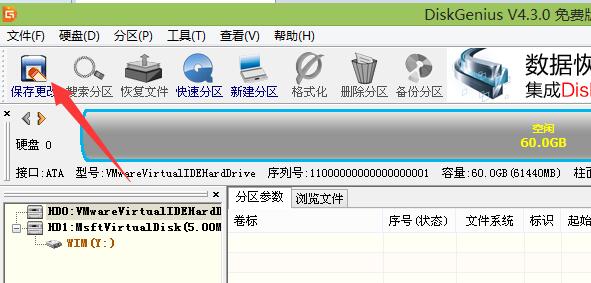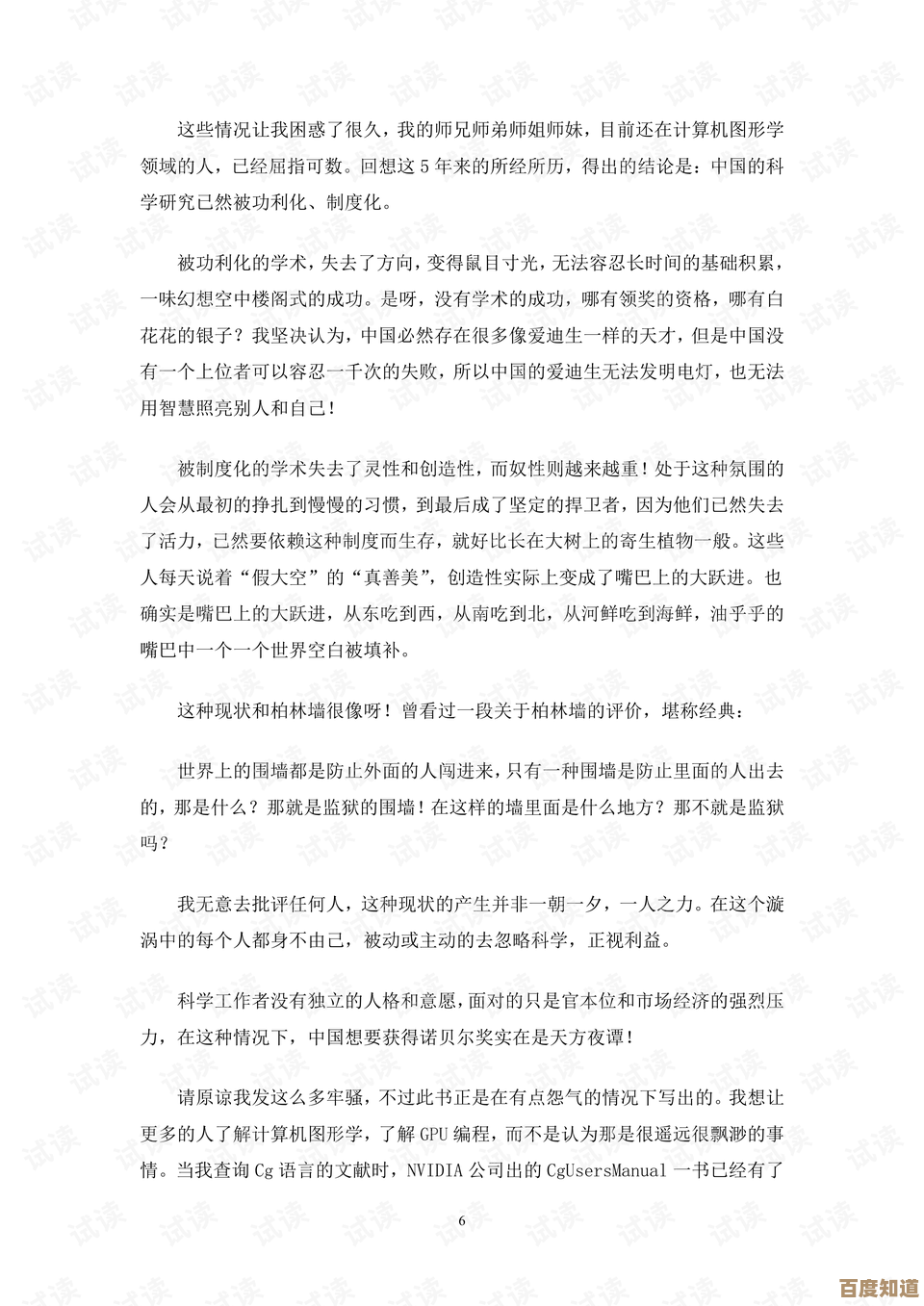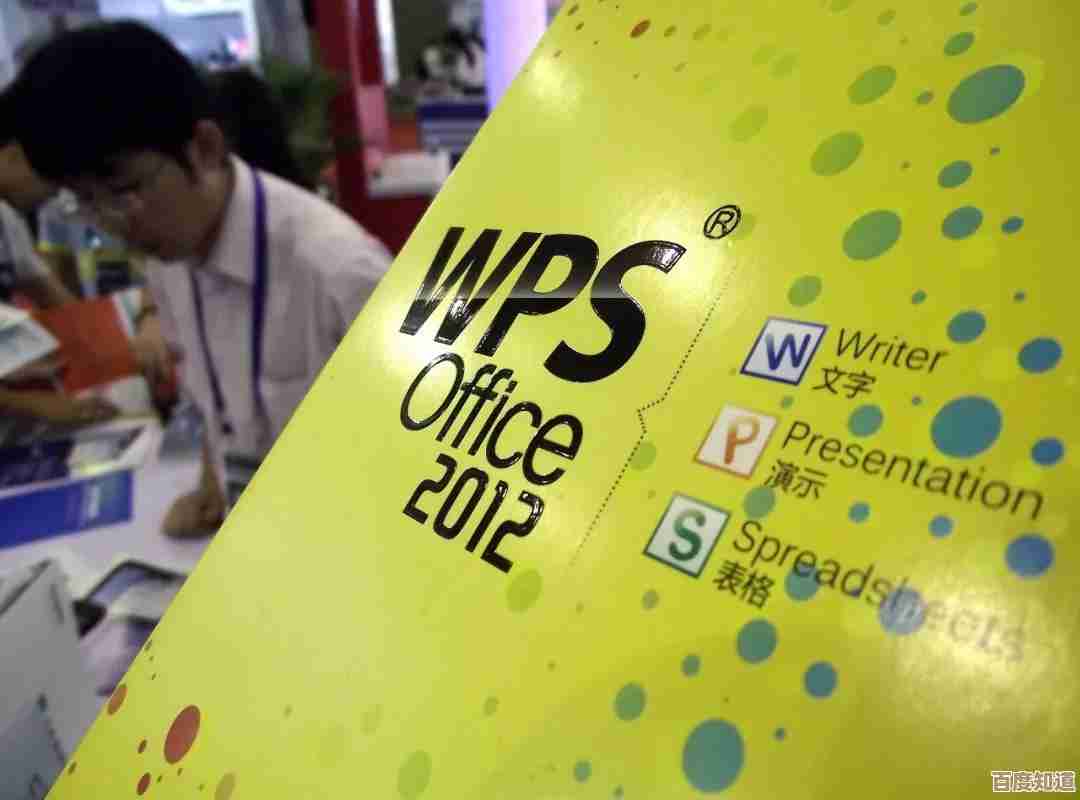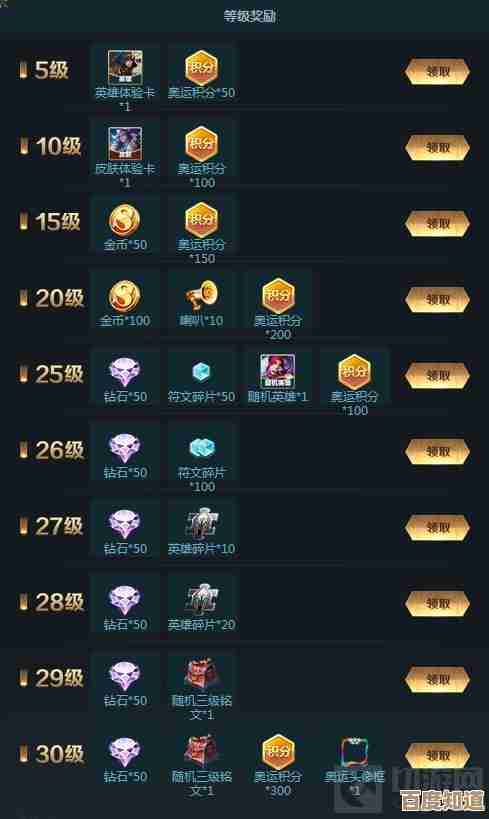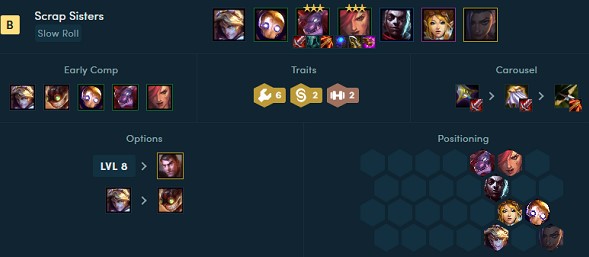从准备到完成:U盘安装电脑系统的详细指南与重要提示
- 问答
- 2025-10-27 12:08:29
- 2
U盘安装电脑系统的详细指南与重要提示
第一部分:准备工作(关键步骤,决定了安装是否顺利)
- 准备一个U盘: 需要一个容量至少8GB的U盘,制作启动盘会清空U盘里的所有数据,所以请务必提前备份好U盘里的重要文件。(来源:根据微软官方系统安装工具要求及常见实践经验)
- 下载系统镜像文件(ISO文件): 这是系统的“安装包”,最安全的方式是从官方渠道下载,安装Windows 10或Windows 11,请使用微软官网提供的“媒体创建工具”来直接下载并制作启动U盘,这样可以确保系统纯净、无病毒。(来源:微软官方建议)
- 制作启动U盘: 使用官方工具(如微软的“媒体创建工具”)或第三方工具(如Rufus)将系统镜像写入U盘,这个过程通常被称为“烧录”或“制作启动盘”,以微软工具为例,运行工具后选择“为另一台电脑创建安装介质”,然后按照提示选择U盘即可,工具会自动完成所有步骤。(来源:微软官方工具流程及Rufus官方文档)
- 备份电脑数据: 这是最重要的一步!安装新系统会格式化电脑原来的系统盘(通常是C盘),导致C盘上所有个人文件、软件、桌面文件等被永久删除,请务必将重要文件复制到移动硬盘、其他硬盘分区或云盘里。(来源:无数用户因疏忽导致数据丢失的经验教训总结)
- 查询电脑的启动菜单键: 需要知道如何让电脑从U盘启动,而不是从原来的硬盘启动,不同品牌的主板或笔记本电脑,进入启动菜单的按键不同,常见的有F12、F11、F2、ESC、DEL等,可以在开机时观察屏幕上的提示信息,或根据电脑品牌在网上搜索“【你的电脑品牌】启动键”来确认。(来源:各电脑硬件厂商的通用设计规范)
第二部分:安装过程(一步步操作,耐心仔细)
- 设置U盘启动: 将制作好的启动U盘插入电脑,重启电脑,在开机出现品牌Logo画面时,连续、快速地按步骤一中查询到的启动菜单键(如F12),会弹出一个菜单,选择你的U盘(通常带USB字样或U盘品牌名),按回车键。(来源:PC硬件标准启动流程)
- 开始安装: 电脑会从U盘启动,进入系统安装界面,首先选择语言、时间和货币格式、键盘输入法,然后点击“现在安装”。
- 输入产品密钥: 如果有正版密钥就输入,也可以选择“我没有产品密钥”跳过,等系统安装完成后再激活。
- 选择安装类型: 选择“自定义:仅安装Windows(高级)”。
- 分区管理(最关键的一步):
- 你会看到一个包含多个分区的列表,需要删除原来的系统分区。
- 选择主分区(通常是驱动器0分区1、2等,根据大小判断),逐个点击“删除”,直到所有分区合并为一块“未分配空间”。(警告:此操作会清除该硬盘所有数据,请确保已备份!)
- 选中这块“未分配空间”,直接点击“下一步”,安装程序会自动创建所需的分区并进行安装。(来源:Windows系统安装程序的标准分区操作逻辑)
- 等待安装: 接下来电脑会自动复制文件、安装功能和更新,期间会重启数次,这是正常现象。注意:第一次重启后,屏幕变黑时,可以拔掉U盘,防止电脑再次从U盘启动。
- 初始设置: 安装完成后,会进入新系统的设置界面,如设置地区、键盘布局、网络、用户账户和密码、隐私选项等,可以按照个人喜好进行设置,很多步骤可以选择“跳过”或“以后再说”。
第三部分:重要提示与后续工作
- 驱动安装: 新系统安装后,可能没有网卡驱动(无法上网)或显卡驱动(屏幕分辨率不正常),解决方法:
- 优先使用网络: 如果插上网线能自动识别上网,系统会通过Windows Update自动下载大部分驱动。
- 准备备用方案: 最好在安装系统前,在另一台能上网的电脑上,提前下载好你的电脑型号或主板型号的网卡驱动和显卡驱动到U盘里,装完系统后手动安装。(来源:解决新系统无驱动问题的常见有效方法)
- 激活系统: 如果你有数字许可证或产品密钥,在设置中的“激活”页面完成激活。
- 安装必要软件: 安装常用的软件,如浏览器、办公软件、安全软件等。
- 恢复个人文件: 将第一步中备份的个人文件复制回新系统。
核心提醒:整个过程最核心的两点是备份数据和正确设置U盘启动,只要这两点做好,即使中间遇到问题,也不会造成损失,可以多尝试几次。(来源:系统安装经验的核心总结)
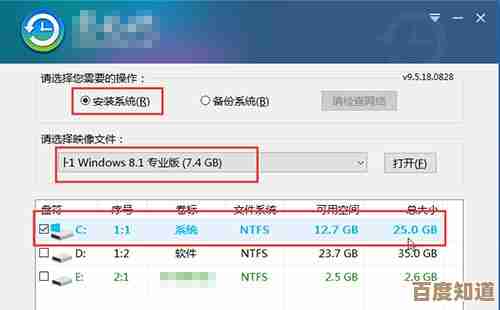
本文由瞿欣合于2025-10-27发表在笙亿网络策划,如有疑问,请联系我们。
本文链接:http://waw.haoid.cn/wenda/47777.html